
ThinkPad X12 Detachable Gen 1
Felhasználói kézikönyv
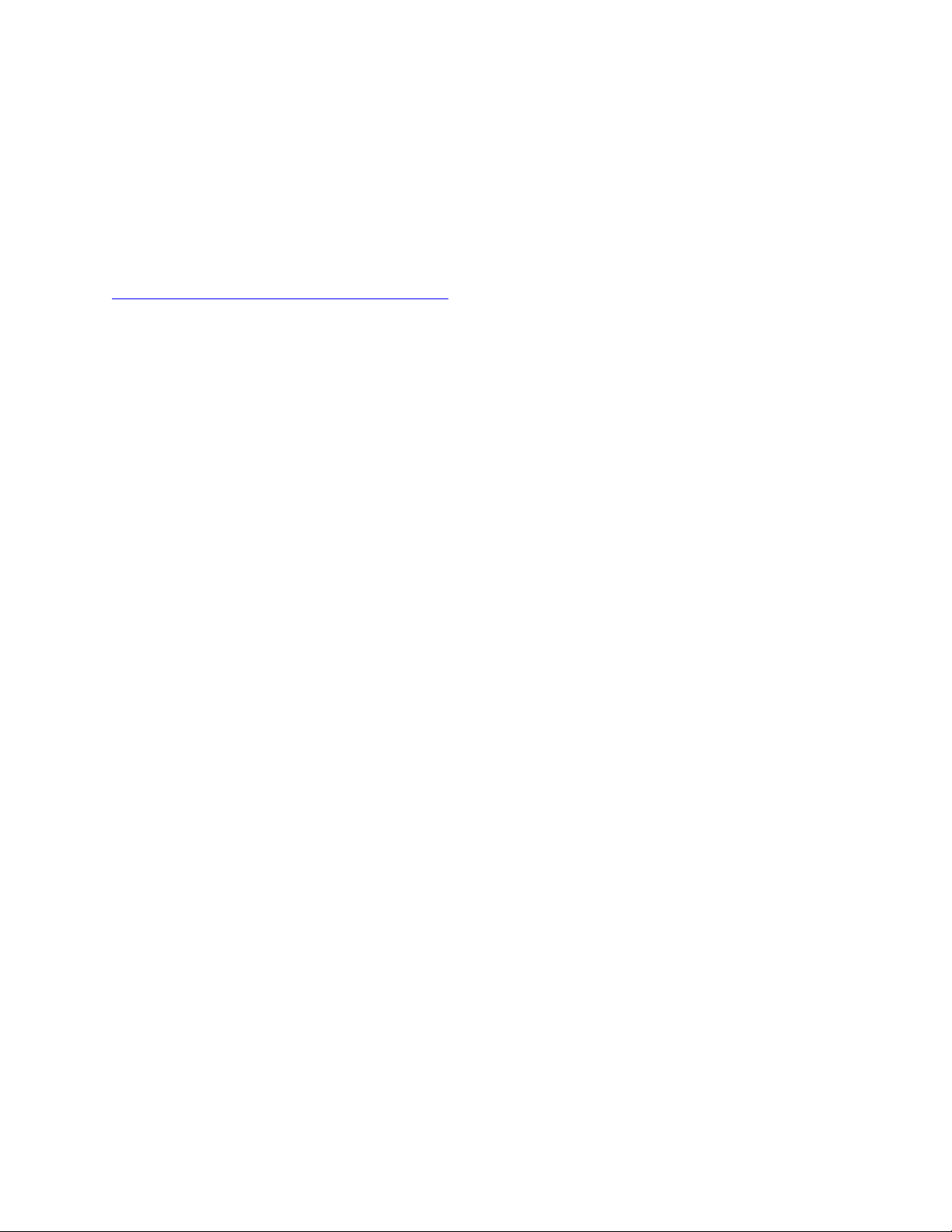
Ezt olvassa el először!
Mielőtt ezt a dokumentumot és a kapcsolódó terméket használná, feltétlenül olvassa el a következő
dokumentumokat, és ismerje meg a tartalmukat:
• Biztonsági és jótállási kézikönyv
• Telepítési kézikönyv
•
Általános biztonsági és megfelelési megjegyzések
Első kiadás (január 2021)
© Copyright Lenovo 2021.
KORLÁTOZOTT JOGOKRA VONATKOZÓ FIGYELMEZTETÉS: Ha az adatok vagy szoftverek a GSA (General
Services Administration) irányelveinek megfelelő szerződés alapján kerültek átadásra, akkor a használatnak,
sokszorosításnak vagy nyilvánosságra hozatalnak a GS-35F-05925 számú szerződés szerint kell történnie.
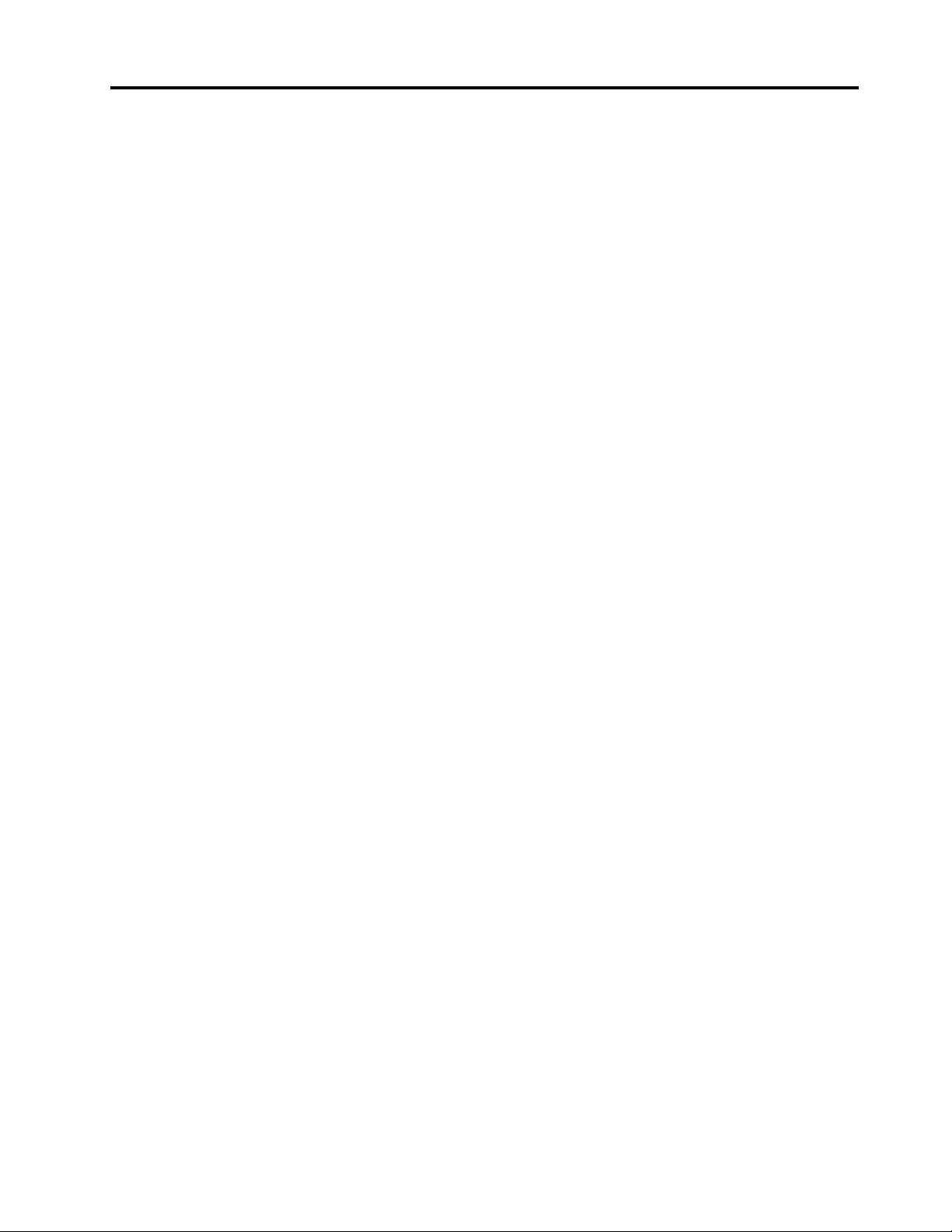
Tartalom
A Lenovo számítógép felfedezése . . . iii
1. fejezet A számítógép részei . . . . 1
Áttekintés . . . . . . . . . . . . . . . . . . 1
Jellemzők . . . . . . . . . . . . . . . . . . 3
Az USB műszaki adatai . . . . . . . . . . 3
2. fejezet A számítógép
használatának alapjai. . . . . . . . . . 5
Hálózati hozzáférés . . . . . . . . . . . . . . 5
Csatlakozás Wi-Fi-hálózatokhoz . . . . . . . 5
Csatlakozás mobilhálózathoz (bizonyos
modellek esetén) . . . . . . . . . . . . . 5
A repülési üzemmód bekapcsolása. . . . . . 6
A számítógép használata. . . . . . . . . . . . 6
Az érintőképernyő használata . . . . . . . . 6
Csatlakozás külső kijelzőhöz . . . . . . . . 7
A lehajtható állvány használata . . . . . . . 9
Kiegészítők . . . . . . . . . . . . . . . . . 9
Tartozékok vásárlása. . . . . . . . . . . . 9
ThinkPad X12 Detachable Folio Keyboard
(bizonyos modellek esetén) . . . . . . . . . 9
A Lenovo Precision Pen használata
(bizonyos modellek esetén) . . . . . . . . 16
A Lenovo Digital Pen használata (bizonyos
modellek esetén) . . . . . . . . . . . . 19
3. fejezet A számítógép
megismerése . . . . . . . . . . . . . 21
Lenovo alkalmazások . . . . . . . . . . . . 21
Intelligens hűtés funkció (bizonyos modellek
esetén) . . . . . . . . . . . . . . . . . . 22
Az energiafogyasztás szabályozása . . . . . . 22
Az akkumulátorállapot ellenőrzése . . . . . 22
A számítógép feltöltése . . . . . . . . . 23
Az energiagazdálkodási beállítások
módosítása. . . . . . . . . . . . . . . 24
Adatátvitel . . . . . . . . . . . . . . . . . 24
Bluetooth-kapcsolat beállítása . . . . . . . 24
NFC-kapcsolat beállítása . . . . . . . . . 24
4. fejezet A számítógép és az
adatok védelme. . . . . . . . . . . . 27
A számítógép lezárása. . . . . . . . . . . . 27
Bejelentkezés ujjlenyomattal (bizonyos modellek
esetén) . . . . . . . . . . . . . . . . . . 27
Bejelentkezés arcazonosítóval (bizonyos
modellek esetén) . . . . . . . . . . . . . . 28
Adatok védelme áramkimaradás esetén (bizonyos
modellek esetén) . . . . . . . . . . . . . . 28
UEFI BIOS-jelszavak. . . . . . . . . . . . . 28
A jelszavak típusai . . . . . . . . . . . 29
Jelszó beállítása, módosítása és
eltávolítása . . . . . . . . . . . . . . . 30
5. fejezet A speciális beállítások
konfigurálása . . . . . . . . . . . . . 33
UEFI BIOS . . . . . . . . . . . . . . . . 33
Lépjen be az UEFI BIOS menüjébe . . . . 33
Navigálás az UEFI BIOS kezelőfelületén. . . 33
A rendszerdátum és -idő beállítása . . . . 33
Az indítási sorrend módosítása . . . . . . 33
Az UEFI BIOS frissítése . . . . . . . . . 34
Helyreállítás . . . . . . . . . . . . . . . . 34
A rendszerfájlok és -beállítások
visszaállítása egy korábbi pontra. . . . . . 34
A fájlok visszaállítása biztonsági
mentésből . . . . . . . . . . . . . . . 34
A számítógép újraindítása . . . . . . . . 34
A Windows automatikus helyreállítása . . . 35
A Windows 10 és az illesztőprogramok
telepítése . . . . . . . . . . . . . . . . . 35
6. fejezet Súgó és támogatás . . . 37
A cserélhető egységek (CRU). . . . . . . . . 37
Gyakran ismételt kérdések . . . . . . . . . . 37
Hibaüzenetek. . . . . . . . . . . . . . . . 39
Hibára utaló hangjelzések . . . . . . . . . . 40
Források a problémák saját kezű
megoldásához . . . . . . . . . . . . . . . 41
Windows-címke. . . . . . . . . . . . . . . 41
A Lenovo felhívása . . . . . . . . . . . . . 42
Mielőtt a Lenovo segítségét kérné . . . . . 42
Lenovo ügyfélszolgálati központ . . . . . . 43
További szolgáltatások vásárlása . . . . . . . 44
A. függelék Információk a kisegítő
lehetőségekről és az ergonómiai
alapelvekről . . . . . . . . . . . . . . 45
B. függelék Megfelelési
információk . . . . . . . . . . . . . . 49
C. függelék Megjegyzések és
védjegyek . . . . . . . . . . . . . . . 53
© Copyright Lenovo 2021 i
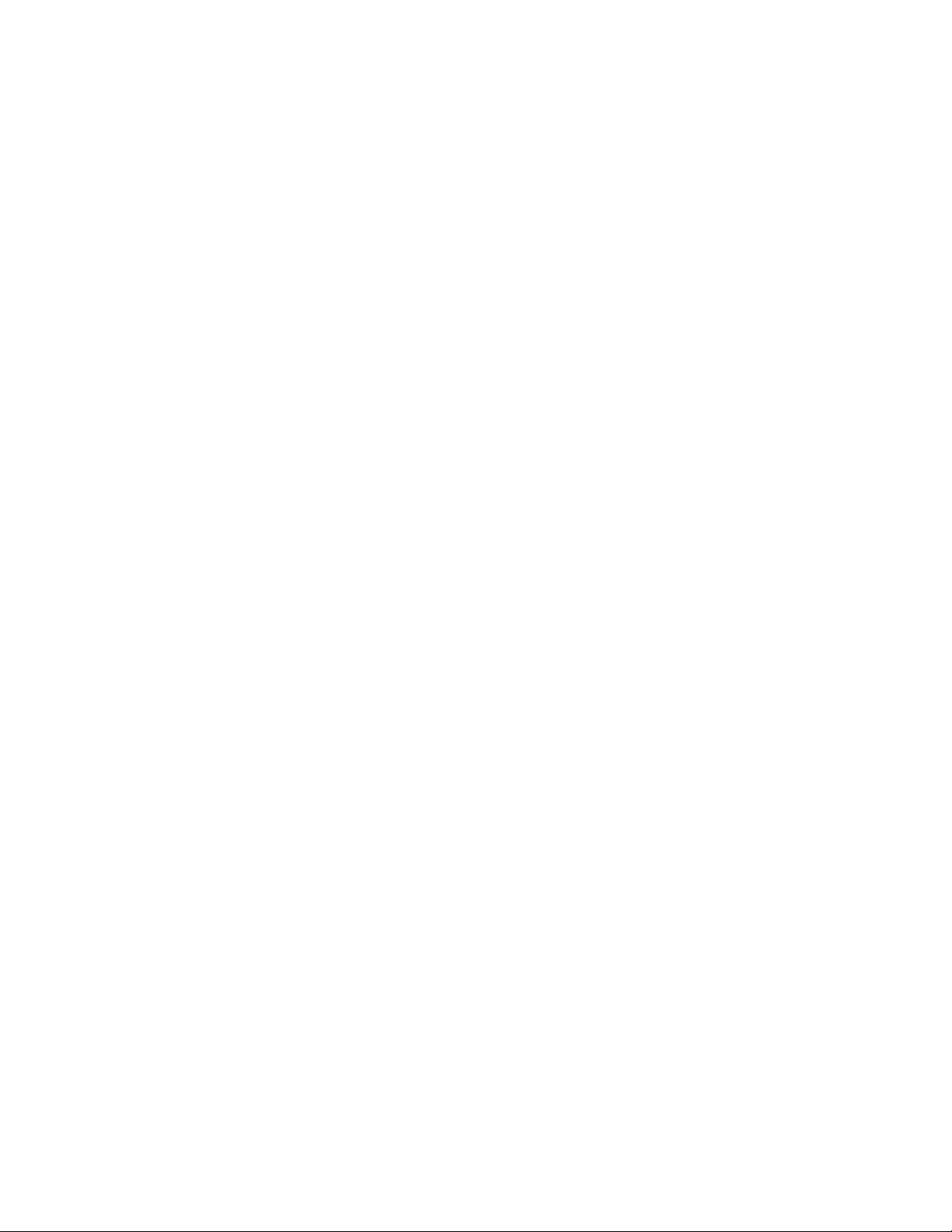
ii ThinkPad X12 Detachable Gen 1 Felhasználói kézikönyv
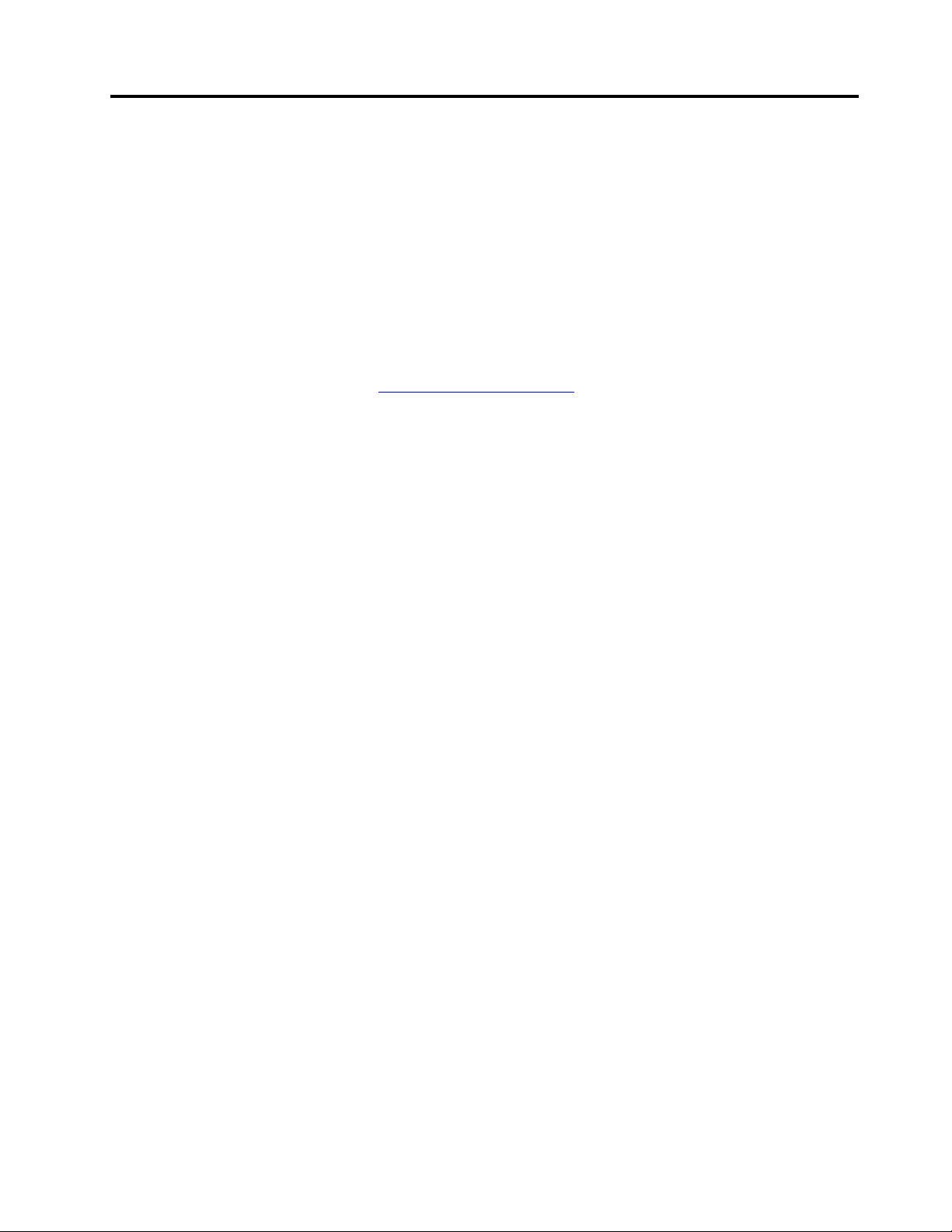
A Lenovo számítógép felfedezése
Köszönjük, hogy Lenovo számítógépet választott! Számunkra fontos, hogy a legjobb megoldást
biztosítsuk vásárlóink számára.
Az eszköz felfedezése előtt tekintse meg a következő információkat:
• Az Ön terméke eltérhet a jelen dokumentumban látható képeken láthatótól.
• A modelltől függően előfordulhat, hogy a modell, bizonyos opcionális kiegészítők, funkciók és
programok, valamint a felhasználó felületre vonatkozó bizonyos útmutatások nem érvényesek az Ön
számítógépére.
• A dokumentum tartalmát előzetes értesítés nélkül megváltoztathatjuk. A legújabb dokumentumok a
következő webhelyről tölthetők le
https://pcsupport.lenovo.com.
© Copyright Lenovo 2021 iii
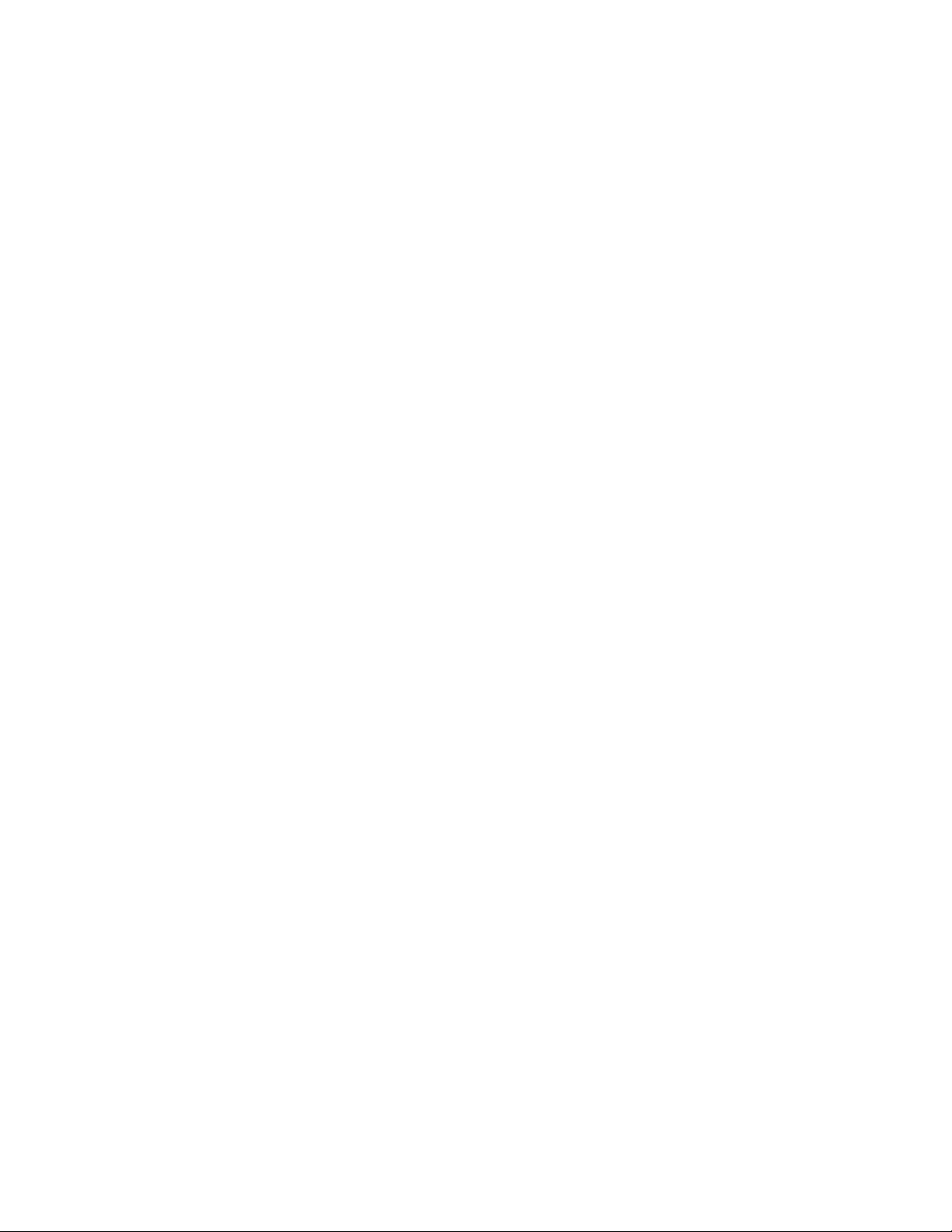
iv ThinkPad X12 Detachable Gen 1 Felhasználói kézikönyv

1. fejezet A számítógép részei
Áttekintés
Infravörös (IR) kamera*/Kamera*
Mikrofon
Hangszóró Hangerő növelése gomb
Hangerő csökkentése gomb Biztonsági zár nyílása
Tápcsatlakozó (USB-C®)
Thunderbolt™ 4-csatlakozó (USB-C)
Érintőképernyő
Webkamera adatvédelmi
zárszerkezete (kamerafedél)
NFC-jelzés*
Nano-SIM-kártya tálcája/eSIM-kártya
tálcája*
Audiocsatlakozó
* bizonyos modellek esetén
© Copyright Lenovo 2021 1
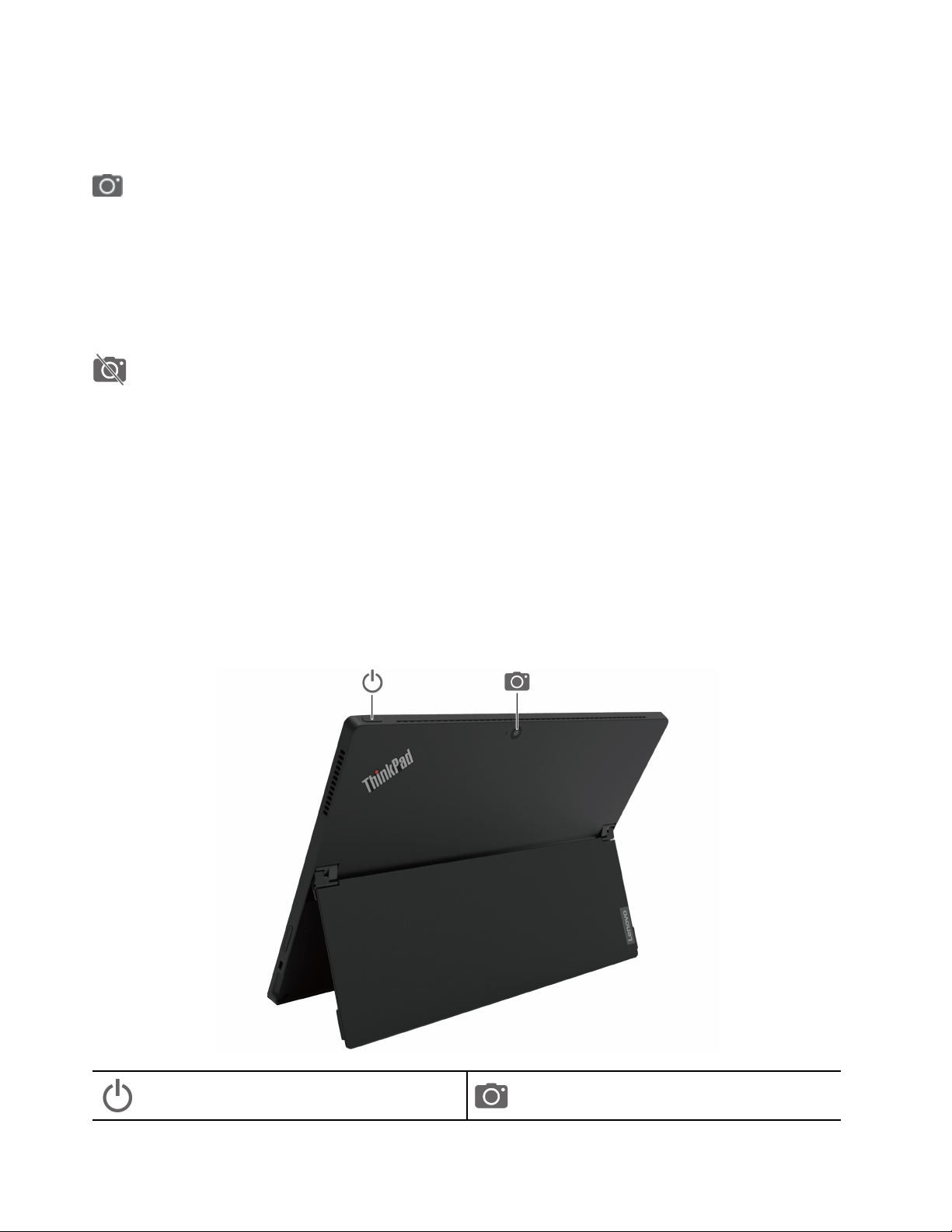
Megjegyzés: Tartsa távol a mágnesezhető tárgyakat (például a hitelkártyákat) a számítógép és a
számítógéppel rendelhető ThinkPad X12 Detachable Folio Keyboard billentyűzet mágneses területétől.
Lásd: „A számítógép és a billentyűzet összekapcsolása” oldalszám: 12.
IR-kamera/Kamera
• Jelentkezzen be a számítógépre az arcazonosítójával (IR-kamera esetében).
• Képek készítéséhez vagy videók rögzítéséhez koppintson a Start menü Kamera menüpontjára.
Amikor használja a kamerát, a kamera melletti jelzőfény világít.
• Ha más, fényképezésre vagy videocsevegésre szolgáló, illetve videokonferencia-közvetítő
alkalmazást használ, a kamera automatikusan működésbe lép, amikor az alkalmazásból bekapcsolja
a kamerát igénylő funkciót.
Webkamera adatvédelmi zárszerkezete (kamerafedél)
Csúsztassa el a webkamera adatvédelmi zárszerkezetét a kameralencse letakarásához vagy a takarás
megszüntetéséhez. Ez az Ön személyes adatainak védelmére szolgál.
Kapcsolódó témakörök
• „Bejelentkezés arcazonosítóval (bizonyos modellek esetén)” oldalszám: 28
• „NFC-kapcsolat beállítása” oldalszám: 24
• „A számítógép lezárása” oldalszám: 27
• „A számítógép feltöltése” oldalszám: 23
• „Csatlakozás mobilhálózathoz (bizonyos modellek esetén)” oldalszám: 5
• „Az USB műszaki adatai” oldalszám: 3
• „Az érintőképernyő használata” oldalszám: 6
Főkapcsoló
2 ThinkPad X12 Detachable Gen 1 Felhasználói kézikönyv
Hátsó kamera
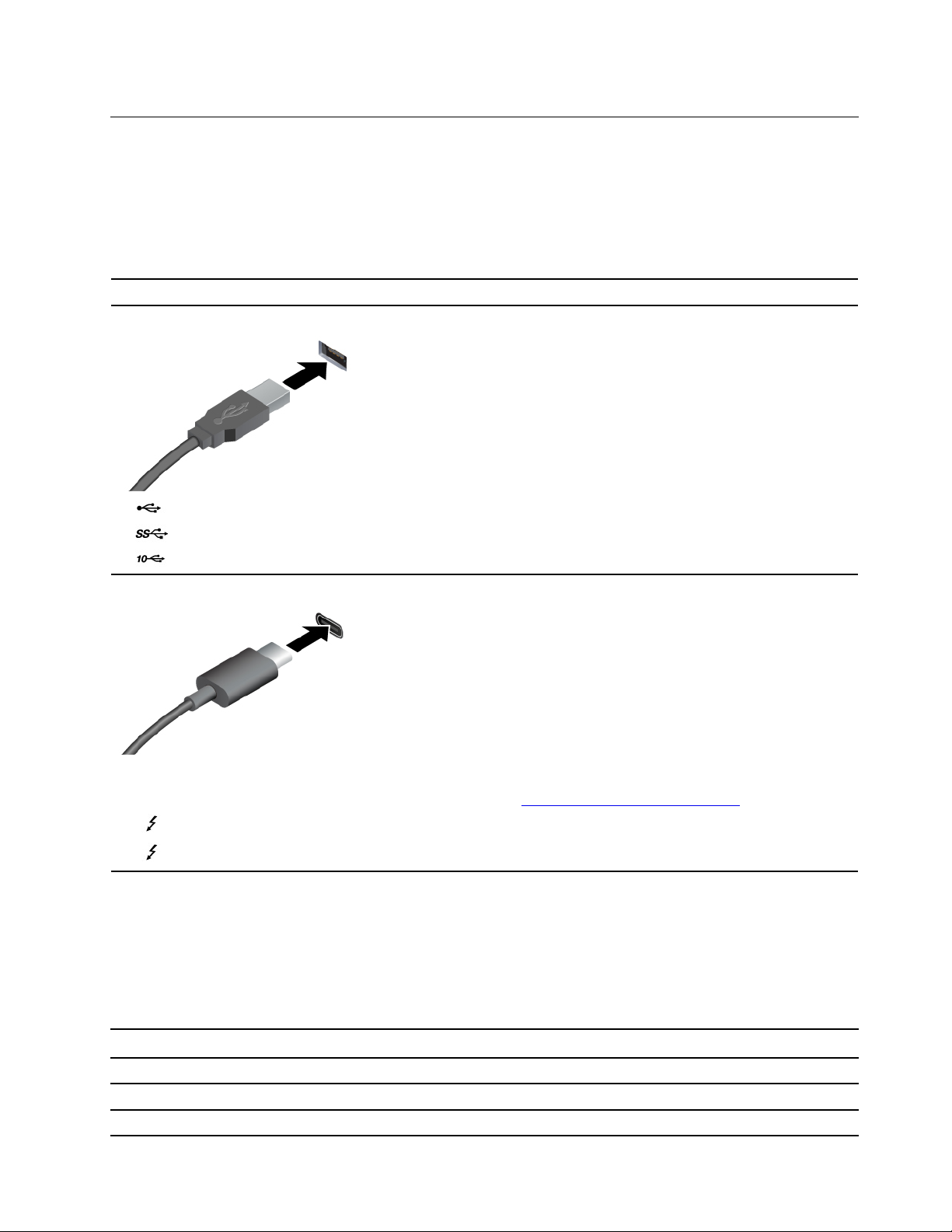
Jellemzők
A számítógép részletes leírását a https://psref.lenovo.com weboldalon találja.
Az USB műszaki adatai
Megjegyzés: Az adott modelltől függően előfordulhat, hogy egyes USB-csatlakozók nem érhetők el a
számítógépen.
Csatlakozó neve Leírás
USB-kompatibilis eszközök, pl. USB-billentyűzet, USB-egér, USBegér, USB-nyomtató vagy USB-tárolóeszköz csatlakoztatására
szolgál.
• USB 2.0-csatlakozó
•
•
• USB-C-csatlakozó (3.2 Gen 1)
• USB-C-csatlakozó (3.2 Gen 2)
•
•
USB 3.2-csatlakozó Gen 1
USB 3.2-csatlakozó Gen 2
Thunderbolt 3-csatlakozó (USB-C)
Thunderbolt 4-csatlakozó (USB-C)
• USB-C-kompatibilis eszközök töltése 5 V-os kimeneti
feszültséggel és 3 A-es áramerősséggel.
• Csatlakozás külső képernyőhöz:
- USB-C / VGA: akár 1920 x 1200 képpont, 60 Hz
- USB-C / DP: akár 5120 x 3200 képpont, 60 Hz
• USB-C-kiegészítők csatlakoztatásával bővítheti a számítógép
funkcionalitását. USB-C-kiegészítők a következő webhelyen
vásárolhatók
https://www.lenovo.com/accessories.
USB átviteli sebességre vonatkozó nyilatkozat
Számos olyan tényezőtől függően, mint például a gazdagép és a perifériás eszközök feldolgozási
képessége, a fájlattribútumok és egyéb, rendszer konfigurációval és működési környezettel
kapcsolatos tényezők, az eszközön található különböző USB-csatlakozók használatakor a tényleges
átviteli sebesség változik, és lassabb lesz, mint az egyes megfelelő eszközökre vonatkozóan az
alábbiakban felsorolt adatsebesség.
USB-eszköz Adatsebesség (Gbit/s)
3.2 Gen 1/3.1 Gen 1
3.2 Gen 2/3.1 Gen 2
3.2 Gen 2 × 2
5
10
20
1. fejezet. A számítógép részei 3
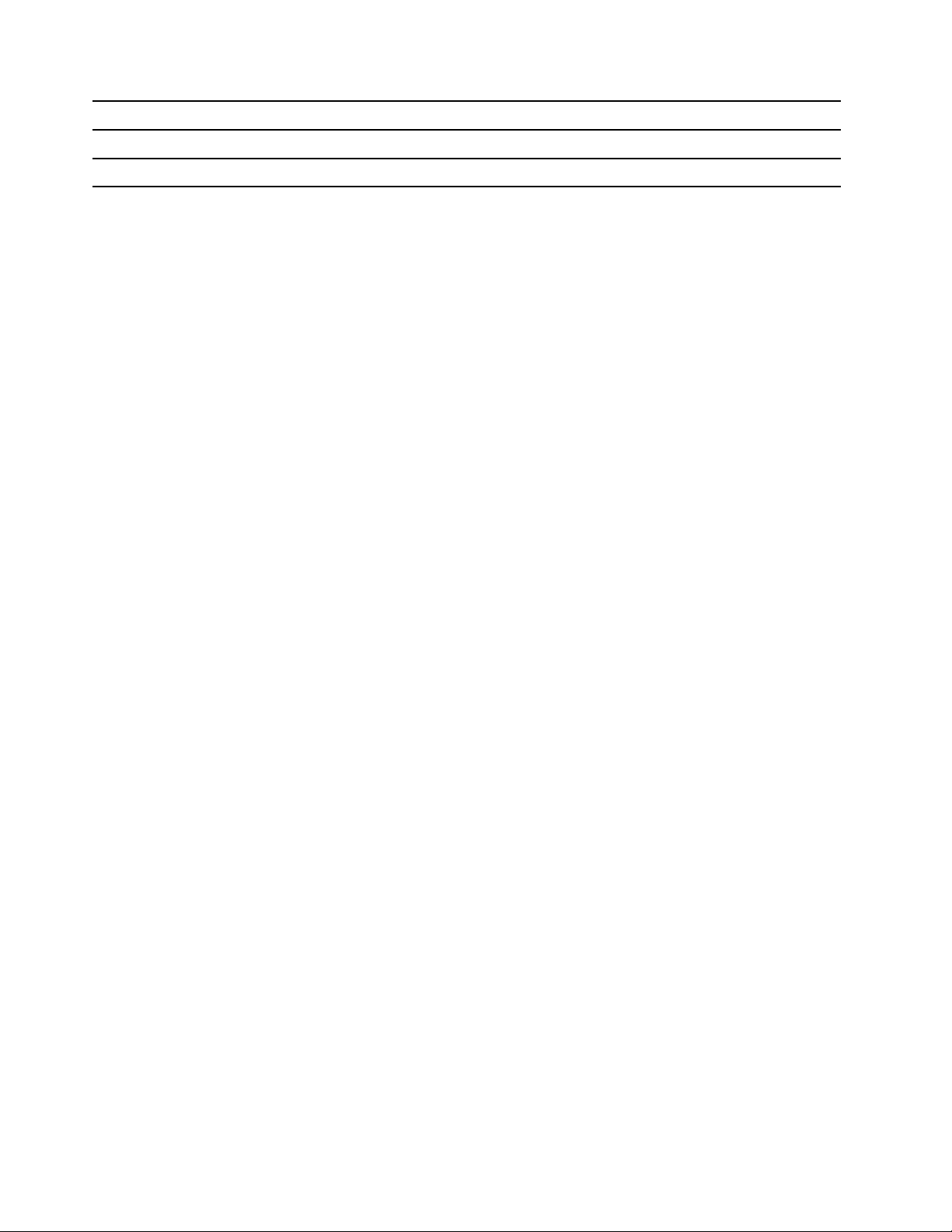
USB-eszköz Adatsebesség (Gbit/s)
Thunderbolt 3-csatlakozó (USB-C)
Thunderbolt 4-csatlakozó (USB-C)
40
40
4 ThinkPad X12 Detachable Gen 1 Felhasználói kézikönyv
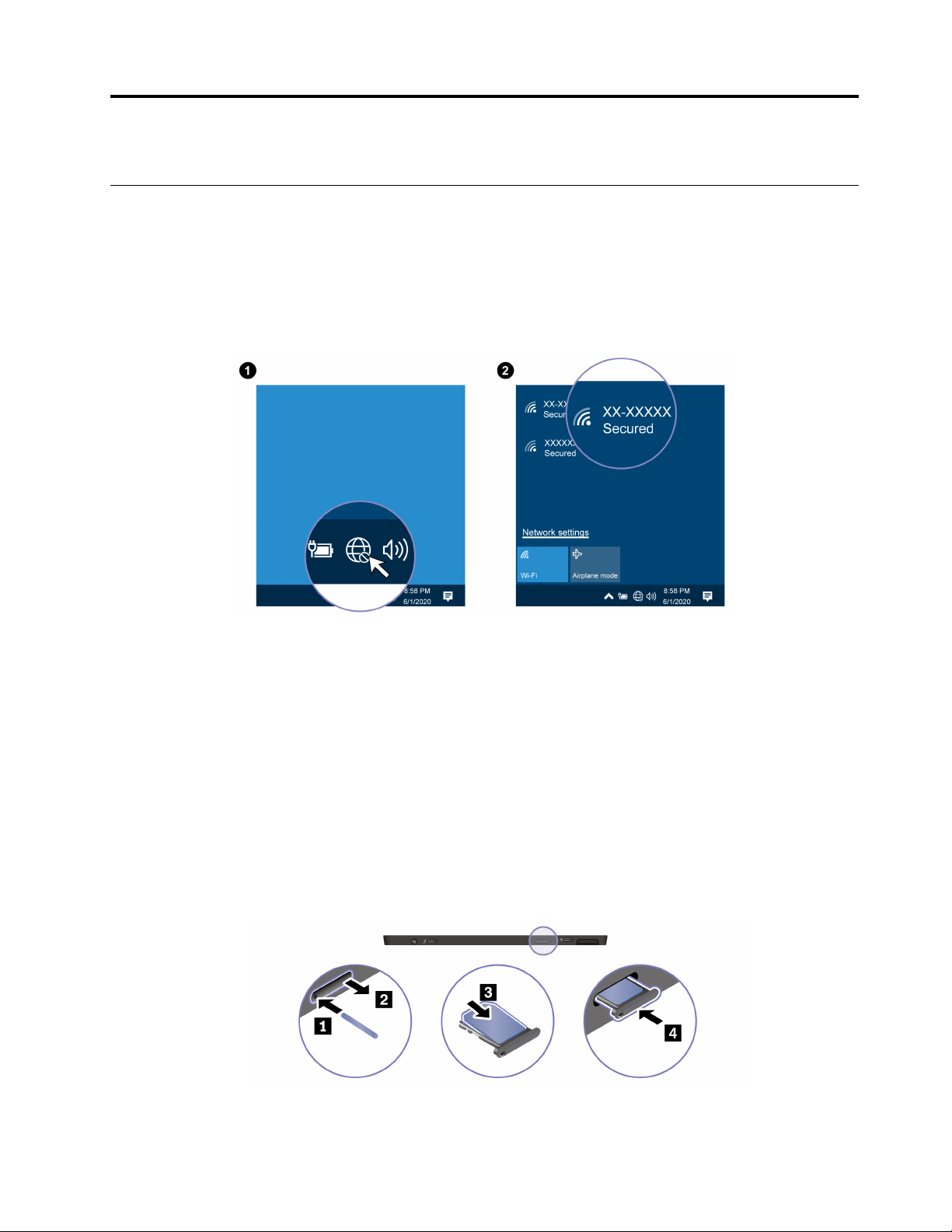
2. fejezet A számítógép használatának alapjai
Hálózati hozzáférés
Ebben a részben a hálózathoz való csatlakozáshoz kaphat segítséget.
Csatlakozás Wi-Fi-hálózatokhoz
Koppintson a Windows® értesítési területén a hálózat kapcsolati állapotát jelző ikonra, majd válassza
ki a hálózatot a kapcsolódáshoz. Adja meg a szükséges információkat.
Csatlakozás mobilhálózathoz (bizonyos modellek esetén)
Ha a számítógép rendelkezik vezeték nélküli WWAN-kártyával és nano-SIM-kártyával, a
mobilhálózathoz is kapcsolódhat, így bármikor elérheti az internetet.
Megjegyzés: A mobilszolgáltatást az egyes országokban vagy régiókban engedélyezett
mobilszolgáltatók biztosítják. A mobilhálózathoz való csatlakozáshoz valamelyik szolgáltatónál
rendelkeznie kell előfizetéssel.
Mobilkapcsolat létesítése:
1. Kapcsolja ki a számítógépet.
2. Keresse meg a kártya helyét, majd az ábrázolt módon helyezze be a nano-SIM-kártyát.
Ellenőrizze a kártya irányát, és győződjön meg róla, hogy a kártya megfelelően illeszkedik a
helyére. Ha a számítógép rendelkezik nano-SIM-kártyával, hagyja ki ezt a lépést.
3. Kapcsolja be a számítógépet.
© Copyright Lenovo 2021 5
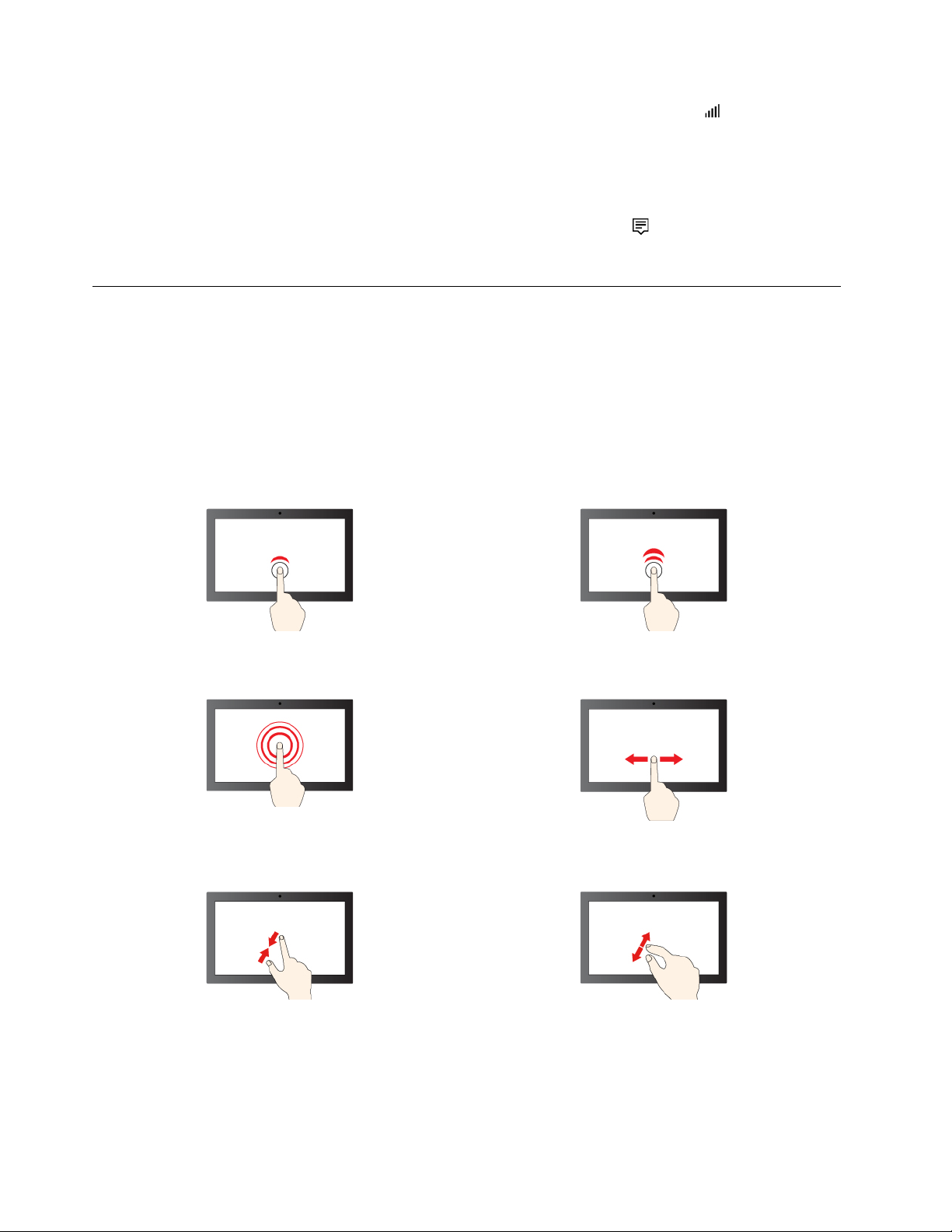
4. Koppintson a hálózat ikonra, majd válassza ki a listából a mobilhálózat ikonját . Adja meg a
szükséges információkat.
A repülési üzemmód bekapcsolása
Ha a Repülési üzemmód engedélyezve van, a vezeték nélküli funkciók nem működnek.
1. A Windows értesítési területén koppintson a Műveletközpont ikonjára
2. A Repülési üzemmód bekapcsolásához koppintson a Repülési üzemmód elemre.
.
A számítógép használata
A számítógép számos különböző lehetőséget biztosít a képernyőn történő navigáláshoz.
Az érintőképernyő használata
A számítógép képernyője támogatja a multi-touch funkciót, így egyszerű érintéses mozdulatokkal
navigálhat a képernyőn.
Megjegyzés: Egyes érintéses műveletek bizonyos alkalmazások használatakor nem érhetők el.
Egy kattintáshoz koppintson egyszer Dupla kattintáshoz koppintson kétszer
A jobb gombos kattintáshoz érintse meg és tartsa
megérintve
Nagyítás Kicsinyítés
6 ThinkPad X12 Detachable Gen 1 Felhasználói kézikönyv
Csúsztassa az ujját az elemek közötti görgetéshez
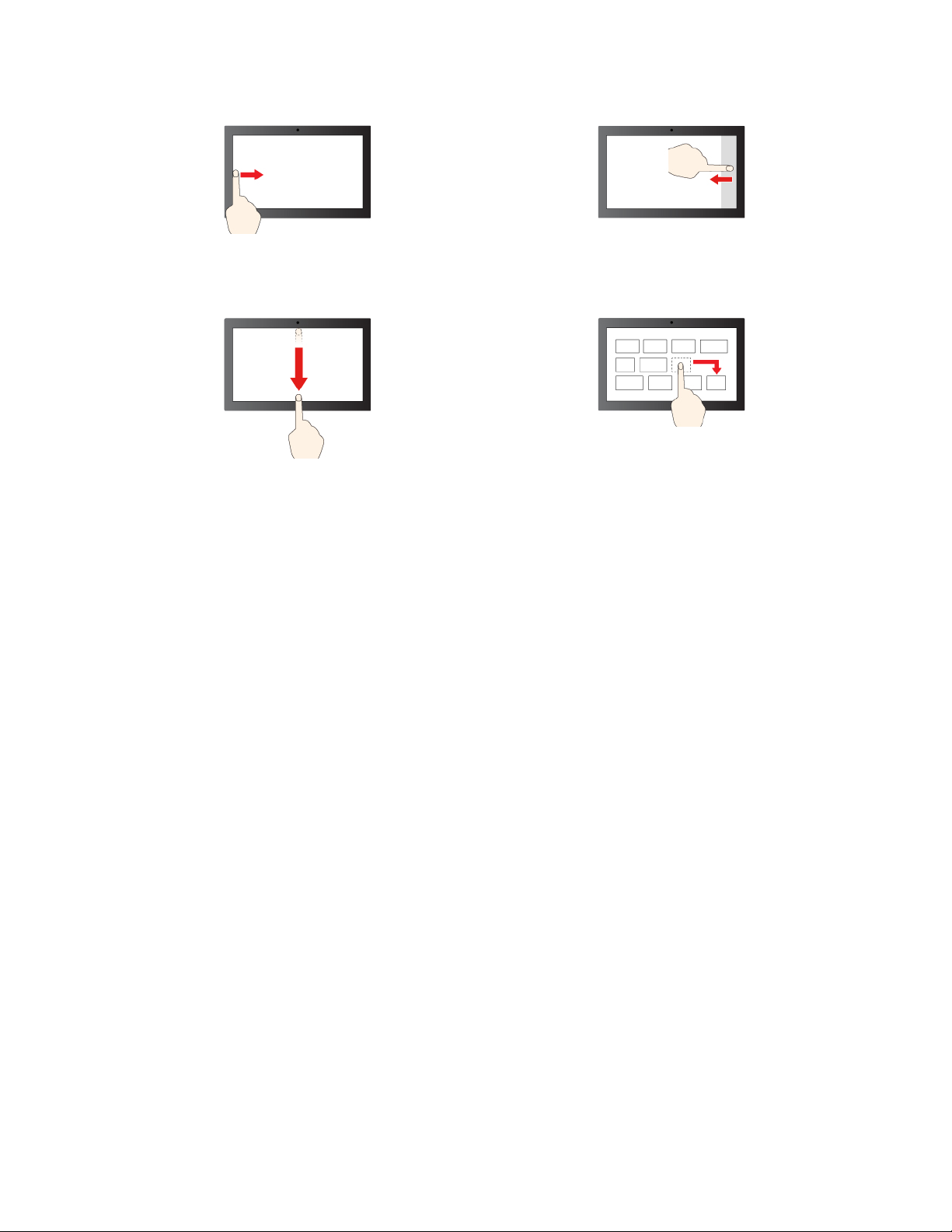
Pöccintsen befelé a bal oldalról: az összes megnyitott
ablak megtekintése
Pöccintsen lefelé röviden: a címsor megjelenítése
Pöccintsen lefelé: az aktuális alkalmazás bezárása
Pöccintsen befelé a jobb oldalról: a műveletközpont
megnyitása
Húzás
Karbantartási javaslatok:
• Az érintőképernyő tisztítása előtt kapcsolja ki a számítógépet.
• Az ujjnyomatok és egyéb szennyeződések érintőképernyőről történő eltávolításához használjon
száraz, puha, szöszmentes anyagot vagy egy darab vattát. Ne használjon oldószert az anyagon.
• Az érintőképernyő egy műanyag fóliával borított üveglap. Ne nyomja meg a képernyőt és ne
helyezzen rá fémtárgyat, mivel az ilyen tárgyak az érintőképernyő téves működését vagy
meghibásodását eredményezhetik.
• Ne próbáljon meg a képernyőre körmökkel, kesztyűt viselve vagy élettelen tárgyakkal írni.
• A pontatlanságok elkerülése érdekében rendszeresen kalibrálja az érintéses bevitelt.
Csatlakozás külső kijelzőhöz
Prezentációk tartásához vagy a munkaterület bővítéséhez kivetítőt vagy monitort csatlakoztathat a
számítógéphez.
Csatlakozás vezetékes kijelzőhöz
Ha a számítógép nem észleli a külső képernyőt, koppintson hosszan az asztal egy üres területére,
majd a Képernyő-beállítások ➙ Észlelés menüpontra.
2. fejezet. A számítógép használatának alapjai 7
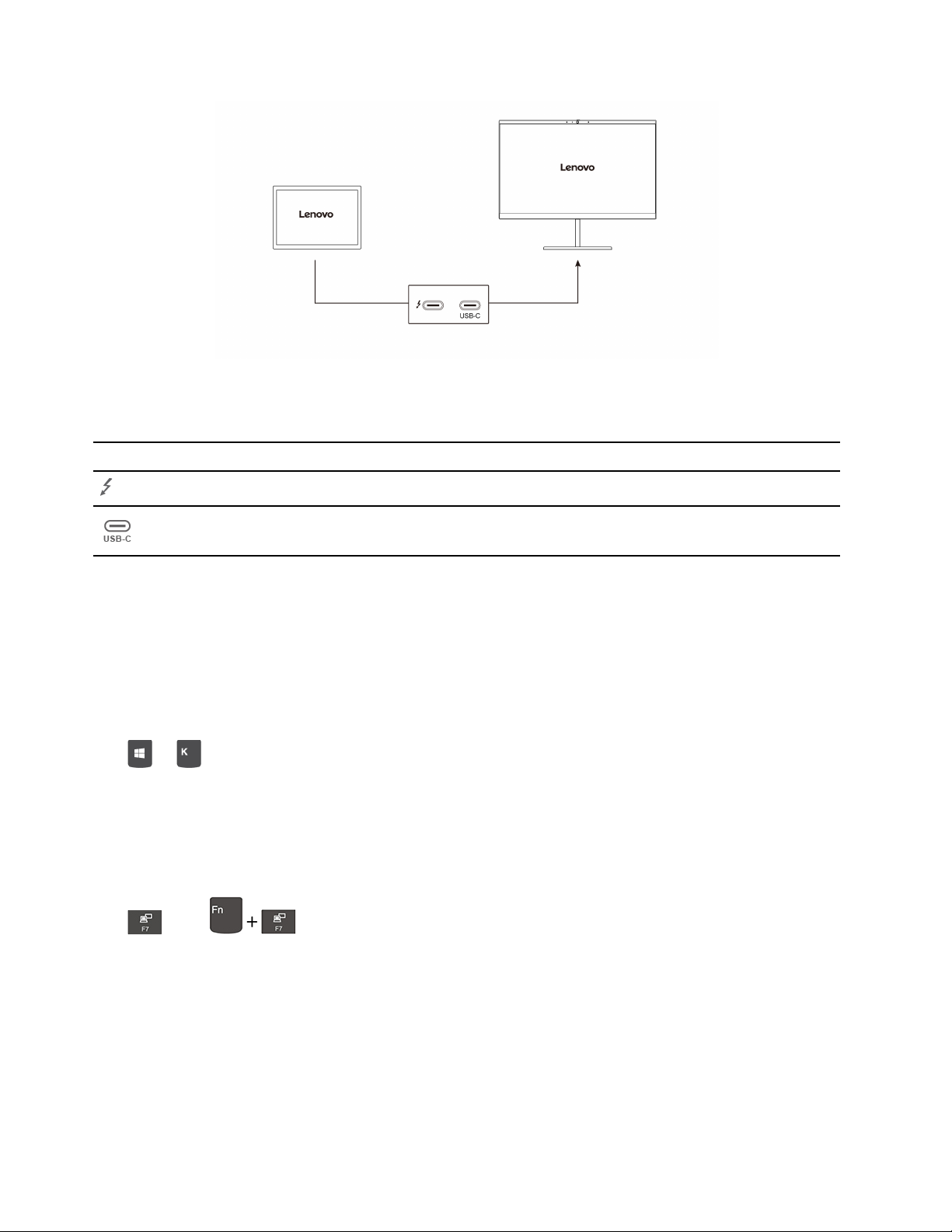
Támogatott felbontás
A következő táblázatban a külső megjelenítő maximálisan támogatott felbontása található.
Külső kijelző csatlakoztatása a következőhöz Támogatott felbontás
Thunderbolt 4-csatlakozók (USB-C)
USB-C-csatlakozó
Legfeljebb 5120 x 3200 képpont / 60 Hz
Legfeljebb 5120 x 3200 képpont / 60 Hz
Csatlakozás vezeték nélküli kijelzőhöz
Vezeték nélküli megjelenítő használatához ellenőrizze, hogy a számítógépe és a külső megjelenítő is
támogatja-e a Miracast
®
szolgáltatást.
• Nyissa meg a Start menüt, majd koppintson a Gépház ➙ Eszközök ➙ Bluetooth- és egyéb
eszközök lehetőségre. Az Eszköz hozzáadása ablakban koppintson a Vezeték nélküli képernyő
vagy dokkoló pontra. Ezután kövesse a képernyőn megjelenő utasításokat.
• Ha a számítógéphez ThinkPad X12 Detachable Folio Keyboard billentyűzetet is vásárolt, nyomja le
a
+ kombinációt, majd válassza ki a vezeték nélküli kijelzőt, amelyhez csatlakozni
szeretne.
Megjelenítési mód beállítása
• Nyissa meg a Start menüt, majd koppintson a Gépház ➙ Rendszer ➙ Megjelenítés elemre.
Ezután kövesse a képernyőn megjelenő utasításokat.
• Ha a számítógéphez ThinkPad X12 Detachable Folio Keyboard billentyűzetet is vásárolt, nyomja le
a
vagy , majd válassza ki a kívánt megjelenítési módot.
Megjelenítő beállításainak módosítása
1. Koppintson az asztalra és tartsa lenyomva az ujját, majd válassza ki a Képernyő-beállítások
menüpontot.
2. Válassza ki a konfigurálni kívánt képernyőt.
3. Az igényeknek megfelelően módosítsa a képernyő beállításait.
8
ThinkPad X12 Detachable Gen 1 Felhasználói kézikönyv
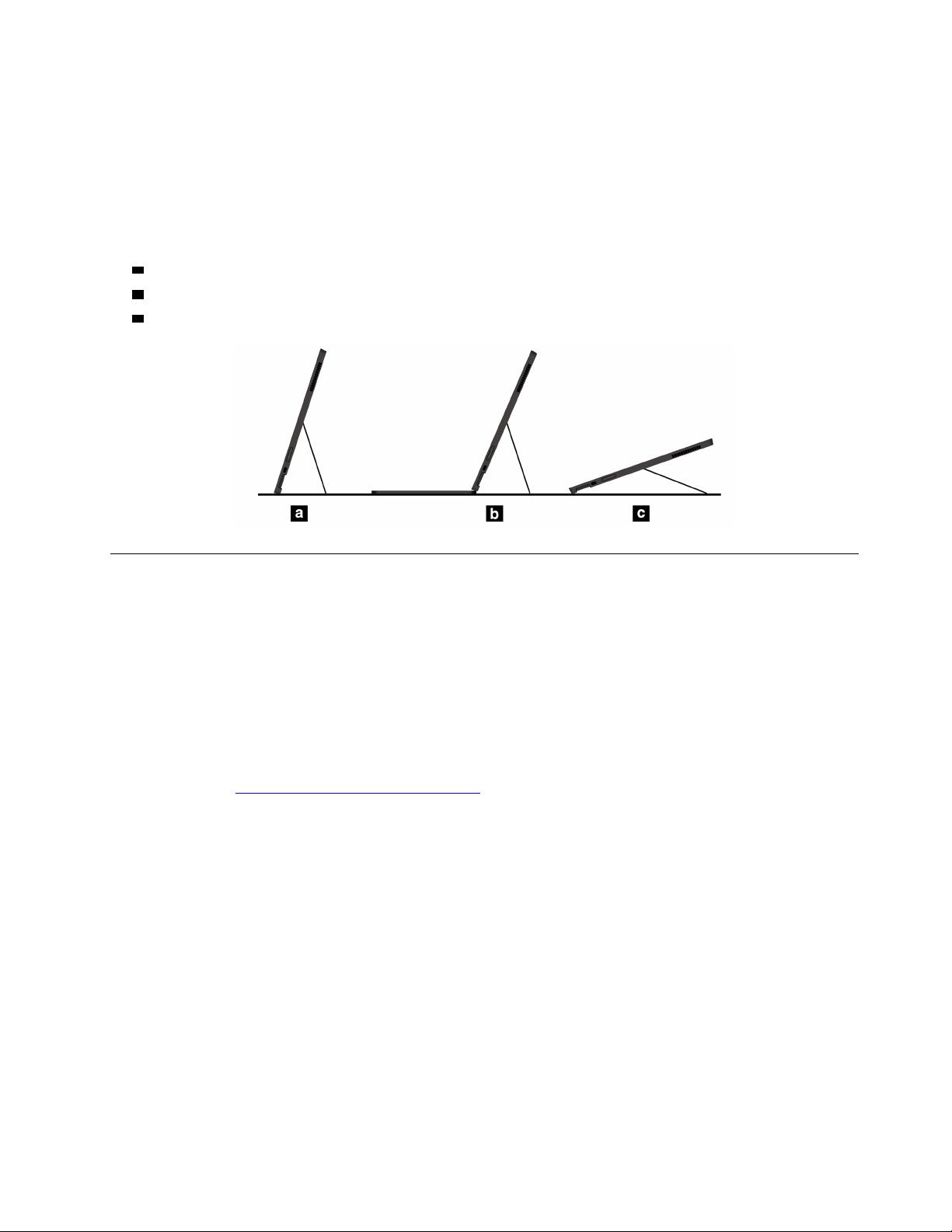
A számítógép képernyőjének és a külső megjelenítőnek a beállításait is módosíthatja. Például
megadhatja, melyik a fő képernyő és melyik a másodlagos képernyő. Megváltoztathatja a felbontást
és a tájolást is.
A lehajtható állvány használata
A számítógép beépített lehajtható állvánnyal rendelkezik. Ha kinyitja az állványt, a következő
módokban használhatja a számítógépet.
a Álló mód billentyűzet csatlakoztatása nélkül
b Álló mód billentyűzettel
c Ceruzához igazított mód
Kiegészítők
Ebben a részben azt tekintjük át, hogy miképpen tehetők hatékonyabbá a számítógép funkciói a
hardverkiegészítőkkel.
Tartozékok vásárlása
A Lenovo számos olyan hardverkiegészítővel és frissítéssel rendelkezik, amelyekkel bővíthetők a
számítógép funkciói. Többek között a következő eszközök szerepelnek a kínálatban: memóriamodulok,
tárolóeszközök, hálózati kártyák, porttöbbszörözők vagy dokkolóállomások, akkumulátorok, hálózati
adapterek, billentyűzetek és egerek.
A Lenovo üzlete
https://www.lenovo.com/accessories.
ThinkPad X12 Detachable Folio Keyboard (bizonyos modellek esetén)
Ha csatlakoztatja a ThinkPad X12 Detachable Folio Keyboard billentyűzetet (a továbbiakban: a
billentyűzetet) a számítógéphez, a gépet hordozható notebook számítógéppé alakíthatja.
Megjegyzés: A billentyűzet eltérhet a jelen fejezetben látható illusztrációktól.
2. fejezet. A számítógép használatának alapjai 9
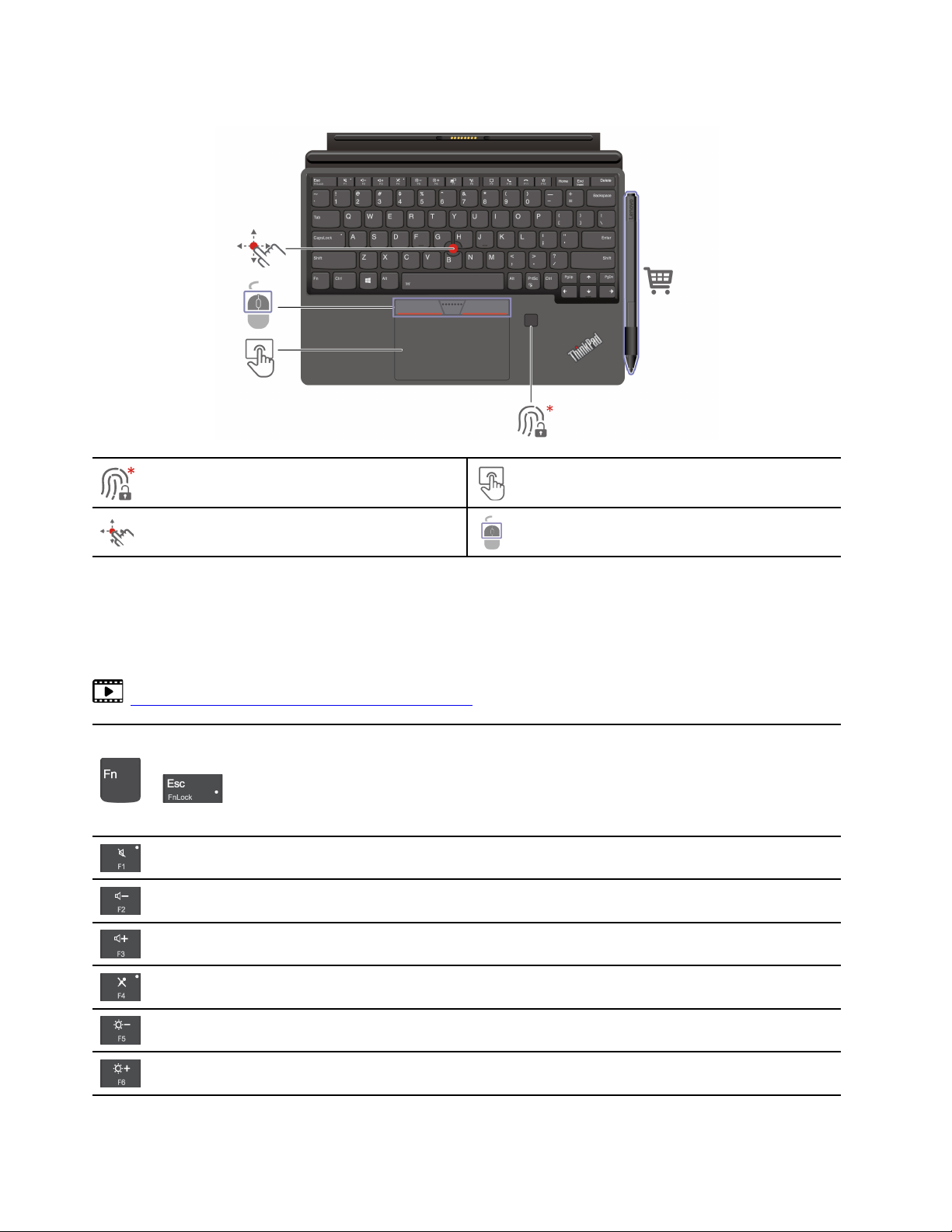
Áttekintés
Ujjlenyomat-olvasó
TrackPoint®-mutatóeszköz
Érintőfelület
TrackPoint gombok
* bizonyos modellek esetén
Billentyűparancsok használata
A billentyűzeten található speciális billentyűk hatékonyabbá teszik a munkát.
https://support.lenovo.com/us/en/videos/vid500145
Az egyes billentyűkre nyomtatott ikonként látható speciális vagy az F1–F12
funkcióbillentyűk által biztosított normál funkciókat teszik elérhetővé.
+
FnLock jelzőfény világít: standard funkció
FnLock jelzőfény nem világít: speciális funkció
A hangszórók engedélyezése/letiltása
Hangerő csökkentése
Hangerő növelése
A mikrofonok engedélyezése vagy letiltása
A képernyő sötétítése
A képernyő világosítása
10 ThinkPad X12 Detachable Gen 1 Felhasználói kézikönyv
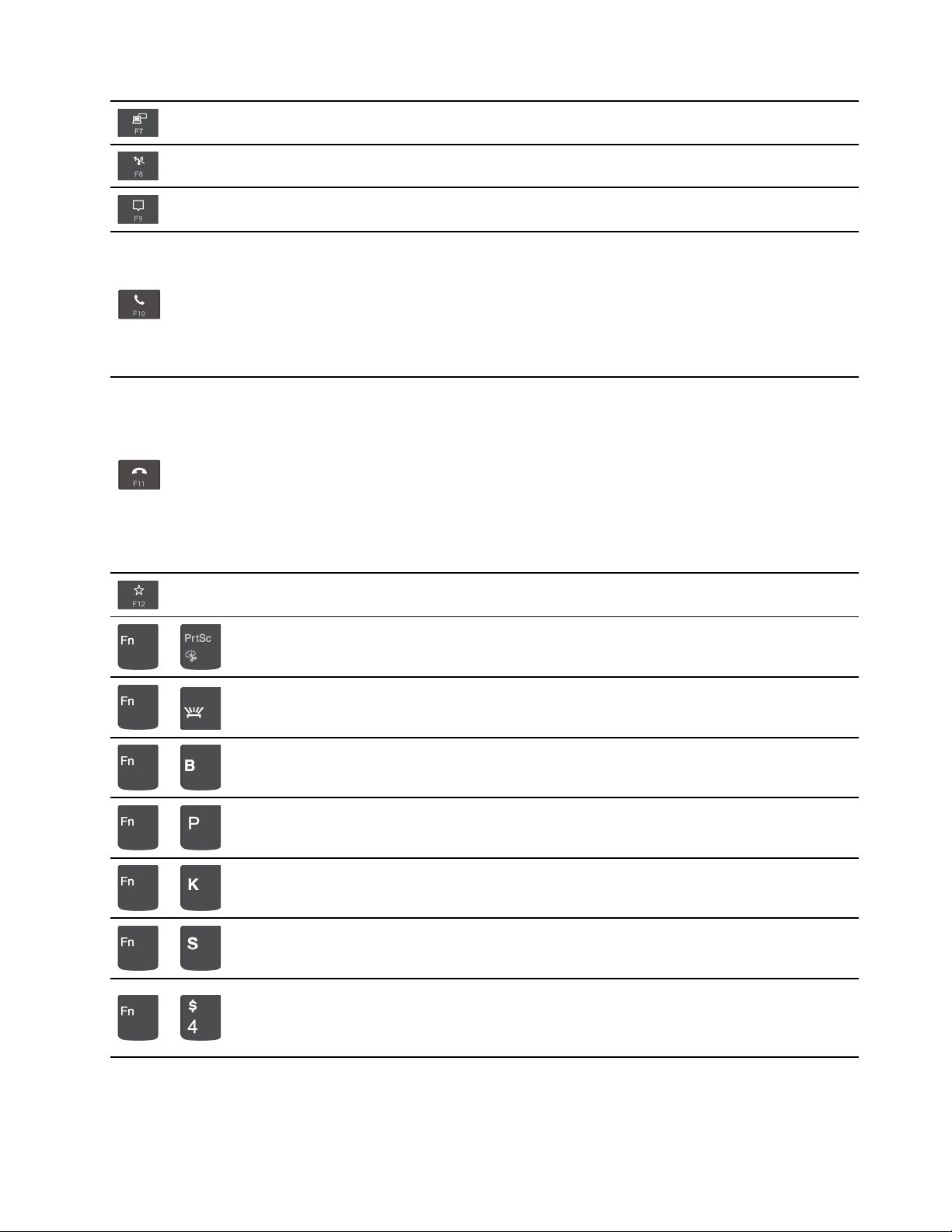
Külső megjelenítőeszközök kezelése
A vezeték nélküli hálózat engedélyezése vagy letiltása
Az értesítési központ megnyitása/bezárása
Bejövő hívások fogadása
Ez a funkció csak néhány alkalmazással használható, pl. a Skype 2016
Vállalati verziót és a Microsoft Teams 1.0.
Alapértelmezésben a funkció együttműködik a Skype 2016 Vállalati verziót
alkalmazással. Az alapértelmezett beállításokat a Lenovo Vantage
segítségével módosíthatja.
Bejövő hívások elutasítása
Ez a funkció csak néhány alkalmazással használható, pl. a Skype 2016
Vállalati verziót és a Microsoft Teams 1.0.
Alapértelmezésben a funkció együttműködik a Skype 2016 Vállalati verziót
alkalmazással. Az alapértelmezett beállításokat a Lenovo Vantage
segítségével módosíthatja.
Megjegyzés: Az F11 billentyűvel is befejezheti a Skype 2016 Vállalati verziót
folyamatban lévő hívásait.
A billentyű funkciójának személyre szabása a Vantage alkalmazásban.
A Képmetsző eszköz megnyitása
+
Billentyűzet-háttérvilágítás be/ki
+
Művelet megszakítása
+
Művelet szüneteltetése
+
Tartalmak közötti görgetés
+
Rendszerkérés küldése
+
Belépés alvó módba
+
A számítógép felébresztéséhez nyomja meg az Fn gombot vagy a
főkapcsolót.
2. fejezet. A számítógép használatának alapjai 11
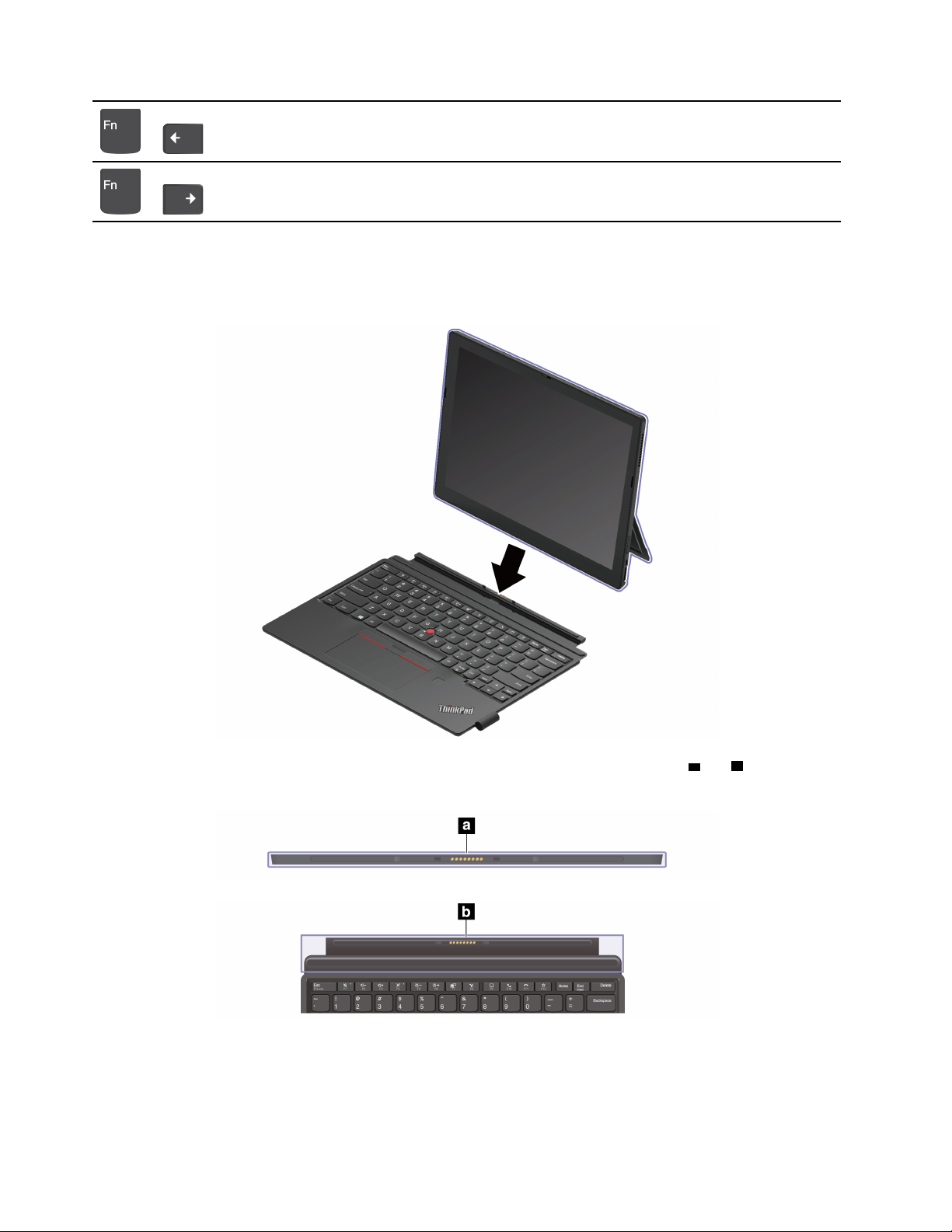
Ugrás az elejére
+
Ugrás a végére
+
A számítógép és a billentyűzet összekapcsolása
A billentyűzet mágnesesen, a jelzett módon csatlakozik a számítógéphez. Ha a billentyűzet elég közel
van, akkor a helyére ugrik. A billentyűzet könnyen eltávolítható: húzza el a géptől.
Megjegyzés: Tartsa távol a mágnesezhető tárgyakat (például a hitelkártyákat) az a ás b jelölésű
mágneses területektől. Ellenkező esetben a mágnes működésképtelenné teheti a tárgyat.
A billentyűzet használata különböző üzemmódokban
A számítógéphez csatlakoztatott billentyűzetet a következő üzemmódokban használhatja.
12
ThinkPad X12 Detachable Gen 1 Felhasználói kézikönyv
